App per fare selfie
Ogni qualvolta che chiedi a qualcuno di farti una foto, puntualmente dopo esserti messo in posa e aver sfoggiato il tuo sorriso migliore, quando ti viene restituito il telefono assumi la classica espressione indecisa di chi non è propriamente convinto del risultato. Allora decidi di riprovarci ma, anche questa volta, quando ti viene ridato lo smartphone sei in grado di trovare almeno mille difetti su quello scatto che magari avresti voluto più a destra, lievemente più in alto e non propriamente controluce, magari. Sei ormai convinto che i vecchi detti non mentano mai e che chi fa da sé fa per tre, decidi allora di provvedere da solo a scattarti un selfie perché è da troppo tempo che non cambi l'immagine del profilo.
Se sei arrivato a questo punto, allora vuol dire che necessiti sicuramente di qualcosa che possa aiutarti a ottenere il migliore selfie possibile. In questa guida, pertanto, ho deciso di spiegarti le funzionalità principali della fotocamera e suggerirti le migliori app per fare selfie, dedicando una sezione alle app che possono aiutarti a ritoccare le foto dopo averle scattate. Sono sicuro che una volta scoperte non potrai più farne a meno.
Prima di introdurti in questo tutorial però, assicurati di prendere un po' di tempo libero per andare a prepararti, sistemarti i capelli, indossare un bell'outfit e cominciare a leggere. In tutta probabilità alla fine anche i tuoi amici vorranno sapere come hai fatto a ottenere degli scatti così belli.
Indice
App per fare selfie perfetti
Ottenere uno scatto che ci lasci soddisfatti è diventata ormai una delle nostre priorità. Se sei un amante dei social, riuscire ad avere dei bei selfie è essenziale per tenere in attività i propri canali mentre se i social non sono il tuo interesse principale, avere un buon selfie può aiutarti ad esempio a collocare sul curriculum una foto che riesca a mettere in luce le tue qualità migliori. Come ti ho già anticipato, in questa guida avrò modo di segnalarti alcune app per fare selfie gratis ma, prima di fare questo, lascia che ti spieghi come sfruttare al meglio il tuo dispositivo.
App Fotocamera predefinita (Android/iOS)

In primo luogo, è essenziale capire quali sono i mezzi a nostra disposizione e in questo caso come funzionano le fotocamere degli smartphone. Ogni device, infatti, è generalmente dotato dell'app Fotocamera predefinita che consente di utilizzare le varie ottiche dello strumento per scattare foto.
Per cominciare, se hai un dispositivo equipaggiato con Android, fai tap sull'app Camera. Una volta aperta l'applicazione, quello che apparirà sulla schermata del tuo device sarà la riproduzione di ciò che stai inquadrando.
In questo caso però, siccome devi scattare un selfie, la prima cosa da fare è utilizzare la camera interna dello smartphone e di conseguenza ruotare la fotocamera. No, non temere! Non dovrai fisicamente ribaltare il tuo dispositivo: dovrai solo cercare e pigiare una piccola icona di una fotocamera con le frecce che ruotano (o semplicemente delle frecce che ruotano), generalmente posta in alto a sinistra (a seconda del modello che utilizzi). Una volta fatto questo, infatti, riuscirai a inquadrare il tuo viso attivando così la fotocamera frontale.
Facendo tap sulla rotellina delle impostazioni, puoi impostare alcuni parametri. Con gli smartphone Samsung, ad esempio, puoi definire la grandezza dello scatto facendo tap su Dimensione foto. In alternativa, puoi mettere a fuoco un particolare automaticamente attivando Auto Focus Dinamico che si concentrerà su di un solo soggetto nell'inquadratura facendolo risaltare rispetto allo sfondo.
Puoi prevenire e correggere la distorsione della tua foto, evitando così spiacevoli sbavature attivando Correzione forma oppure, se preferisci metterti in posa e avere del tempo a disposizione per curare la tua espressione, ti consiglio di attivare il conto alla rovescia prima dello scatto, facendo tap su Timer e impostando i secondi entro i quali metterti in posa e far partire l'autoscatto. Puoi attivare la modalità Fai 3 scatti affinché, una volta concluso il countdown, vengano effettuati 3 scatti di fila concedendoti la possibilità di scegliere il migliore.
Per le fotocamere anteriori, generalmente, è presente la possibilità di selezionare la modalità tramite la quale far partire uno scatto. Fai tap su Metodi scatto per poterne scegliere uno: Tocca schermo, come da titolo, ti permetterà di scattare semplicemente sfiorando lo schermo del device, Mostra palmo (tra le più gettonate) è quella modalità che ti permetterà di tenere il palmo della mano verso la fotocamera per far partire l'autoscatto dopo pochi secondi. Se queste modalità non ti convincono, puoi attivare Pulsante mobile della fotocamera che aggiungerà un pulsante extra da premere nella modalità Auto e Autoscatto e che puoi trascinare in qualsiasi zona dello schermo. Per rivedere subito il tuo scatto, attiva Rivedi immagini che ti farà visualizzare la foto immediatamente dopo averla scattata.
L'impostazione Foto in movimento ti consentirà di registrare un breve videoclip dei secondi antecedenti allo scatto, quindi potrai visualizzare anche quei brevissimi momenti prima della foto. Per gli amanti della precisione, è possibile attivare la Griglia che quadretterà lo schermo restituendone una divisione in parti uguali.
Se invece vorresti ricordare i luoghi degli scatti più belli, puoi attivare il Tag posizione per memorizzare nei dati del tuo device la posizione geografica di ogni video o foto. Per chi non può fare a meno della praticità, invece, il mio consiglio è attivare Avvio rapido che consentirà di aprire l'app semplicemente premendo due volte rapidamente il tasto Home. Sui dispositivi più aggiornati, la funzione Controllo vocale può essere attivata per far partire uno scatto pronunciando parole come “Sorriso”, “Cheese”, “Cattura”, “Scatta” o “Registra” (in questo caso per i video).
Concluse le modifiche alle impostazioni, non ti resta che scattare il tuo primo selfie pigiando il tasto bianco posizionato al centro dello schermo. Prima di farlo, però, posso ricordarti della possibilità di aggiungere alcune migliorie. La maggior parte degli smartphone, infatti, dispone di una sezione Filtri da applicare ancor prima di scattare la foto. Per poterli visualizzare, generalmente basta fare swipe verso sinistra o destra per poi vederli comparire in basso. Puoi selezionarli semplicemente facendo tap su quello che più ti piace, scegliendo tra i classici in bianco e nero o in seppia o quelli più inusuali.
Un'altra accortezza che potresti avere è quella di usare gli strumenti della sezione Correzione, Ritocco o affini. Per potervi accedere generalmente vi è un'icona con delle stelle oppure una bacchetta magica. Grazie a questi strumenti potrai modificare alcune porzioni di foto, ad esempio saturare o desaturare il tono della pelle, levigare il viso, ingrandire gli occhi, assottigliare il volto e così via. Per concludere, alcuni dispositivi sono dotati della sezione Adesivi: puoi scegliere, tra quelli predefiniti, alcuni sticker per abbellire la tua foto e ottenere un selfie sicuramente unico nel suo genere.
Per gli utenti iPhone, non vi sono particolari complicazioni. Anche in questo caso per prima cosa, dopo aver sbloccato il device, dovrai fare tap sull'app Fotocamera. Trattandosi di un selfie, dobbiamo attivare la fotocamera anteriore e pertanto dovrai fare tap sull'icona di due frecce circolari posta generalmente in basso a destra. Una volta inquadrato il tuo viso, se la distanza è eccessiva puoi pigiare le due frecce al centro che puntano l'una verso l'altra per zoommare sulla tua faccia o viceversa le due frecce che puntano in direzioni opposte per fare zoom out.
Pigiando sull'icona circolare segmentata a intermittenza da due cerchi e posta generalmente in alto a destra, puoi decidere di attivare o disattivare la modalità Live: questa modalità ti permetterà di registrare i secondi prima dello scatto restituendoti una foto in movimento. Puoi pigiare l'icona della freccia verso l'alto per aprire una nuova scheda con gli strumenti dedicati. Da qui puoi impostare il flash (se automatico o meno), scegliere la dimensione della foto (facendo tap sull'icona con i parametri in scala), aumentare o abbassare l'esposizione mediante l'icona con il “+” e il “-”, impostare un Timer per l'autoscatto o selezionare un filtro pigiando sull'icona dei tre cerchi concatenati.
Passando alle impostazioni in basso, troviamo sui dispositivi recenti oltre la modalità Foto e la modalità Video (con le sue categorie tra cui Slo-mo e Time-Lapse), la modalità Ritratto che ti consiglio fortemente. Questa modalità, infatti, sembra essere studiata proprio per ottenere delle foto perfette che mettono in risalto il soggetto, il tutto sfumando lo sfondo per risaltare i dettagli del singolo.
Puoi modificare le impostazioni di luce semplicemente pigiando sulle icone che ti appariranno in questa modalità, scegliendo tra luce naturale, luce set fotografico, luce contouring, luce teatro, luce teatro b/n e luce high key b/n. Sempre in questa modalità, facendo tap sulla “f” in alto a destra puoi impostare la profondità di campo oppure, pigiando nuovamente sulla “f” in basso a sinistra puoi impostare un timer per l'autoscatto, applicare dei filtri pigiando sull'icona dei 3 cerchi concatenati e aumentare o abbassare l'esposizione sfiorando l'icona con il “+” e il “-”.
Puoi ottenere la possibilità di selezionare gli stessi strumenti anche pigiando l'icona della freccia verso l'alto posta in alto e al centro. Dopo aver impostato tutti i parametri a te congeniali, non ti resta che metterti in posa e scattare premendo il tasto bianco centrale!
Ora che hai appreso le principali funzionalità della fotocamera del tuo smartphone, voglio segnalarti una mia guida precedente con consigli per fare selfie perfetti e anche un mio tutorial su come valutare la fotocamera di uno smartphone, per capire appieno le potenzialità della fotocamera del tuo telefono.
SODA (Android/iOS/iPadOS)
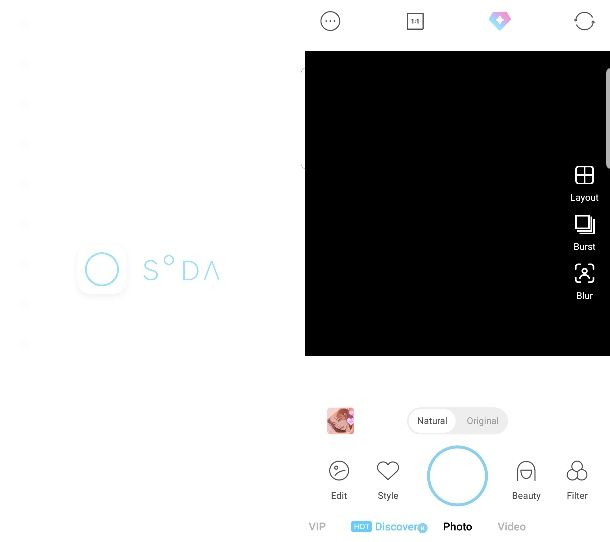
Una delle applicazioni per fare selfie perfetti che voglio segnalarti è SODA, che puoi scaricare comodamente dal Play Store di Android (e store alternativi) o dall'App Store per utenti iOS/iPadOS. Si tratta di un'app gratuita molto intuitiva e, ti assicuro, estremamente facile da utilizzare oltre che efficiente.
Dopo aver scaricato l'applicazione, fai tap sull'icona di SODA e avviala. Come tutte le app per fare selfie, SODA ti chiederà il consenso per accedere alla tua fotocamera e al tuo archivio: per cominciare a utilizzarla, quindi, dovrai acconsentire. Una volta sbrigata questa formalità, l'app attiverà direttamente la fotocamera frontale per inquadrare il tuo viso e cominciare a scattare, passo quindi subito a illustrarti alcune funzionalità per ottenere degli ottimi selfie.
Facendo tap su Style accederai alla sezione dei filtri divisi per categorie. Invero, più che di filtri propriamente detti parliamo di tonalità. Oltre alla categoria VIP disponibile per chi è intenzionato a sottoscrivere un abbonamento, le altre categorie come Reshape, Hot, Winter, Makeup Trends contengono diversi filtri a seconda della tua esigenza: in Winter, ad esempio, troverai filtri freddi che esaltano toni di pelle pallida oppure in Hot troverai filtri, viceversa, molto caldi. Insomma, se sei un amante dell'armocromia, quest'applicazione fa davvero al caso tuo. Puoi trasformarti anche in un personaggio dei fumetti o degli anime tramite la sezione Cartoon che ridisegnerà il tuo profilo seguendo canoni stilistici di diversi artisti.
Se vuoi invece modificare i dettagli del tuo viso, fai tap su Beauty. In questa sezione potrai ridefinire la grandezza del tuo viso facendo tap su Face, puoi snellire il tuo collo su Slim, puoi rimpicciolire o ingrandire il tuo viso pigiando Head mentre puoi levigare la tua pelle aumentando il parametro Skin. La sezione Pore e Clarity ti aiuterà a far risultare la tua pelle priva di imperfezioni, mentre per definire il tuo naso puoi fare tap su Narrow oppure Wrinkles. Per allargare gli occhi (o rimpicciolirli) esiste la funzione Enlarge e, sempre per i tuoi occhi, puoi aggiungere delle occhiaie con Eyebags. Puoi addirittura sbiancare i denti tramite Whitening e se desideri applicare del trucco poiché — magari — in tutta fretta hai dovuto saltare la tua skin routine allora la sezione Makeup è l'ideale. Facendo tap su questa categoria, infatti, potrai definire le tue sopracciglia, cambiare il colore degli occhi, applicare una tinta labbra, stendere il blush, effettuare un contour e allungare l'eyeliner.
Se le modifiche applicate non sono di tuo gradimento, fai tap su Reset in basso a destra per eliminarle. La sezione dei filtri veri e propri è l'ultima, Filter (l'icona dei tre cerchi concentrici). Sempre divisi per categorie, puoi scegliere il filtro che meglio si adatta al tuo viso tra monochic, soft, minimal, highlight e così via. Fai tap sul filtro che ti interessa per applicarlo. Puoi fare tap sul cuore, per aggiungerlo ai tuoi filtri preferiti e ritrovarlo in fretta.
Dopo aver selezionato e impostato i parametri che preferisci, fai tap sul pulsante bianco al centro e scatta i tuoi selfie! Quest'ultimi finiranno direttamente nella tua Galleria e, tramite il pulsante Edit, potrai importare nuovamente la foto in SODA e applicare le correzioni mediante i filtri che ti suggerisce.
SODA dispone di una versione VIP in grado di abilitare diversi filtri o funzionalità, sbloccabile sottoscrivendo un abbonamento annuale di 2,92 euro al mese o un abbonamento mensile di 5,99 euro al mese con la possibilità di effettuare una prova gratuita di 7 giorni.
SNOW (Android/iOS/iPadOS)
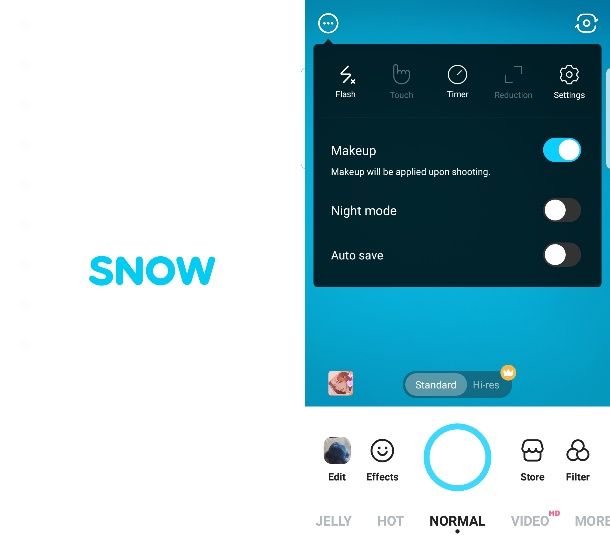
Nel panorama delle app per fare selfie gratis, ti consiglio di dare un'occhiata a SNOW la quale dispone di alcune funzionalità e filtri che ti permetteranno di creare dei selfie davvero unici, belli e — perché no — anche divertenti. Con SNOW non dovrai preoccuparti del sistema equipaggiato sul tuo dispositivo, poiché si tratta di un'app multipiattaforma e che, pertanto, puoi scaricare dal Play Store di Android, da store alternativi o dall'App Store per gli utenti iOS/iPadOS.
Ottenuta l'app, avviala facendo tap sulla sua icona. Anche in questo caso dovrai acconsentire all'uso della fotocamera e della galleria per poter usufruire dei servizi di SNOW. Una volta fornito il tuo consenso, l'app proietterà la tua immagine sullo schermo direttamente tramite la fotocamera frontale. Anche qui ritroviamo alcune impostazioni che possono essere utili per abbellire il tuo selfie. A sinistra, infatti, puoi scegliere tramite la sezione Beauty quali accorgimenti effettuare tra quelli che ti ho illustrato prima. Quindi, ad esempio, puoi sempre togliere le imperfezioni della pelle con le funzioni Skin, Pore e Clarity oppure applicare il trucco facendo tap su Makeup.
Senza però ripeterci in funzionalità che ti ho già illustrato, voglio mostrarti un modo per creare selfie belli e divertenti. Fai tap su Effects (l'icona con lo smile) per accedere a quei filtri che non andranno a modificare la tonalità o la saturazione della tua foto — o meglio, non solo! Con questi filtri, infatti, potrai applicare nuovi elementi nella tua inquadratura come ad esempio dei pulcini che ballano sulla tua testa oppure un paio di orecchie da coniglio.
Puoi aggiungerti i baffi da gatto, incorniciare il tuo selfie in quadri di dolci, applicare sulla tua testa un cappello e sul tuo viso un paio di occhiali oppure puoi calarti in un paesaggio completamente diverso. Per farlo, ti basterà premere sul filtro desiderato che comparirà nell'inquadratura e pigiare il tasto centrale per scattare il selfie. Puoi altresì inserire il tuo filtro tra i Preferiti sfiorando l'icona della stella a destra.
Sempre tramite Filter puoi scegliere, in questo caso, i veri e propri filtri che modificano e regolano la luce, la saturazione, l'esposizione e aggiungono tonalità al tuo selfie. Ogni filtro è situato in una categoria che lo caratterizza, quindi troverai come sempre i filtri più caldi nella categoria Hot o i filtri capaci di invecchiare le tue foto nella categoria Retro, ad esempio.
Sempre facendo tap sul filtro che preferisci, puoi selezionarlo per scattare il tuo selfie perfetto. A sinistra, inoltre, disporrai di altri strumenti che permettono di attivare o disattivare il flash (l'icona del fulmine), impostare un timer per l'autoscatto (icona del cronometro), creare una collage di foto su Layout o addirittura applicare una canzone (l'icona della nota musicale). Per alcune di queste funzioni però dovrai fornire il consenso all'uso del microfono.
Con la versione Premium annuale a 2,67 euro al mese o mensile a 4,19 euro al mese con 7 giorni di prova gratuita, è possibile accedere alla sezione Store per scaricare e ottenere nuovi filtri, effetti e funzionalità.
Altre app per fare selfie
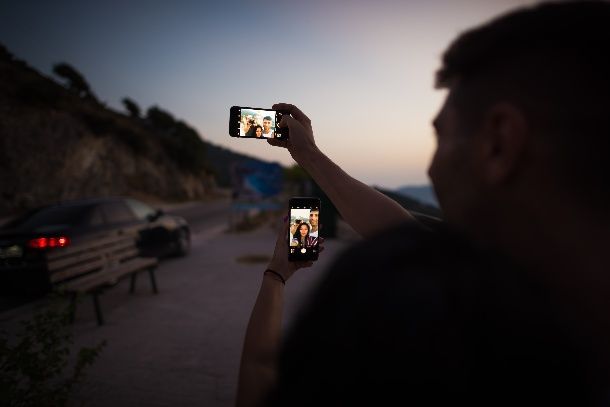
Eccoci arrivati in momento della giornata dove ti ritrovi la galleria piena, hai scattato sicuramente tante foto e molti di quei selfie li reputi davvero stupendi però… però c'è quel piccolo difetto che vorresti davvero sistemare. Ormai la foto è stata scattata, il selfie è già bello che nella tua galleria per essere usato, di conseguenza è troppo tardi per compiere quelle operazioni preliminari che ti avrebbero consentito di evitare quel piccolo difetto. Non temere, ho la soluzione per te: voglio segnalarti alcune app che ti aiuteranno nella post-produzione delle tue foto affinché tu non possa più avere paura dei difetti in corso d'opera né l'esigenza di scattare quel selfie che ti piaceva tanto.
- Snapseed (Android/iOS/iPadOS) — se hai bisogno di un editor che ti permetta di sistemare le tue foto senza però vantare grandi conoscente tecniche, potresti trovare in Snapseed un ottimo alleato. L'applicazione, gratuita e multipiattaforma, supporta formati quali JPG e RAW dandoti accesso a strumenti come Correzione per sistemare le imperfezioni delle tue foto o rimuovere addirittura gli intrusi, Calibra immagine per regolare l'esposizione e i colori dello scatto sia automaticamente che manualmente, Ritaglia per effettuare tagli in formati standard o a mano libera, Ruota per ribaltare o raddrizzare un'immagine, e così via. Insomma, grazie alla sua schermata minimal, post-produrre la tua foto sarà un gioco da ragazzi. Maggiori info qui.
- Photoshop Express (Android/iOS/iPadOS) — preceduto dalla sua fama, Photoshop è disponibile nella sua versione app per mobile sia per i dispositivi Android che per iOS/iPadOS. In molti sanno che Photoshop Express Fotomontaggio è il tipo di app perfetto per chi ama la post-produzione, professionale ma non necessariamente complicata da utilizzate e soprattutto piena zeppa di funzionalità estremamente utili. Per poter usufruire dell'applicazione, dovrai effettuare una registrazione mediante e-mail o, se sei già utente, puoi effettuare il login con il tuo account Google. Con quest'applicazione puoi combinare più foto e modificarle, ritoccare il tuo volto uniformando la pelle, puoi addirittura aggiungere un sorriso alla foto, sostituire lo sfondo, applicare del make-up e — se disponi della versione premium — creare dei collage con dei temi preimpostati. Per funzionalità come questa e altre, la versione Premium si ottiene sottoscrivendo un abbonamento a 7,49 al mese per 1 mese oppure 3,17 euro al mese per 12 mesi per un totale di 37,99 euro annui con 3 giorni di prova gratuita.
- Werble (iOS/iPadOS) — l'ultima app per la post-produzione che voglio segnalarti è Werble disponibile però solo per utenti iOS/iPadOS. Si tratta di un'app molto particolare in quanto, più che ritoccare, ti permetterà di aggiungere degli effetti animati per rendere il tuo selfie una foto in movimento spettacolare. Una volta scaricata, dovrai effettuare il download degli effetti che desideri importare sul tuo selfie e applicarli a quest'ultimo. Essendo un'app gratuita, molti effetti sono disponibili gratuitamente. Altri effetti, invece, sono ottenibili pagandoli singolarmente in base ai prezzi indicati nel menu.
Arrivati a questo punto credo fortemente che tu sia pronto per cominciare a scattare dei selfie che tutti gli amici ti invidieranno. Se però hai il deciso di approfondire la questione del fotoritocco e della post-produzione, posso suggerirti di dare un'occhiata alla mia guida sui programmi di fotoritocco per prepararti al meglio. Adesso non ti resta che fare un bel sorriso e iniziare a scattare!

Autore
Salvatore Aranzulla
Salvatore Aranzulla è il blogger e divulgatore informatico più letto in Italia. Noto per aver scoperto delle vulnerabilità nei siti di Google e Microsoft. Collabora con riviste di informatica e cura la rubrica tecnologica del quotidiano Il Messaggero. È il fondatore di Aranzulla.it, uno dei trenta siti più visitati d'Italia, nel quale risponde con semplicità a migliaia di dubbi di tipo informatico. Ha pubblicato per Mondadori e Mondadori Informatica.






